ฉันจะรีเซ็ตเราเตอร์ได้อย่างไร? วิธีการรีบูตผ่านเครื่องคอมพิวเตอร์
กับการกำเนิดของความเร็วสูงไม่ จำกัดการเข้าถึงอินเทอร์เน็ตเจ้าของอุปกรณ์คอมพิวเตอร์จำนวนมากมีความต้องการเป็นธรรมชาติอย่างสมบูรณ์ในเวลาใด ๆ เพื่อเป็น "ออนไลน์" และการสร้างเราเตอร์ไร้สายที่ทำงานบนมาตรฐานไร้สายของ Wi-Fi ทำให้ข้อเท็จจริงที่ว่าแม้แต่คนที่สงสัยว่าจำเป็นต้องมีการเข้าถึงเครือข่ายทรัพยากรอย่างถาวรก็ค่อยๆเปลี่ยนมุมมองของพวกเขา
คุณสมบัติของเราเตอร์
เจ้าของเราเตอร์รู้ว่าไม่น่าเป็นไปได้ที่คุณจะสามารถกำหนดค่าอุปกรณ์และลืมเกี่ยวกับเรื่องนี้ได้โดยใช้การเชื่อมต่อแบบไร้สายที่มีเสถียรภาพ

หลายวิธี
มีวิธีแก้ปัญหาหลายวิธีในการรีเซ็ตเราเตอร์ และถึงแม้ว่าแต่ละคนจะนำไปสู่ผลลัพธ์ที่เหมือนกันก็ตาม - การเริ่มต้นใหม่ของตรรกะที่มีอยู่อย่างหนึ่งเสมอต้องเลือกอย่างใดอย่างหนึ่ง
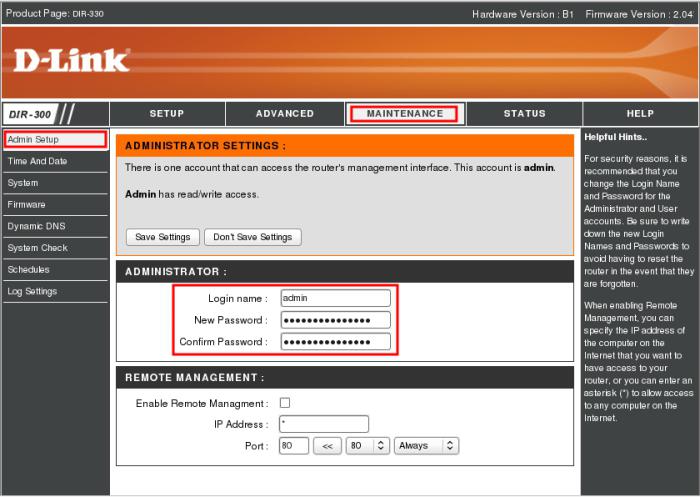
แหล่งจ่ายไฟ
ในโมเดลเราเตอร์ส่วนใหญ่ที่มีการย้อนกลับมีปุ่มเปิด / ปิดที่ด้านข้าง ในวิธีการรีเซ็ตเราเตอร์ด้วยจะไม่มีอะไรซับซ้อน กดปุ่มนี้และรอ 20 วินาทีเพื่อเปิดเครื่องอีกครั้ง หลังจากนั้นจะมีการเริ่มต้นและบูรณะงาน มีประสิทธิภาพเพียงพอ

รีบูตเครื่องใหม่
แม้จะมี "ความสงบสุข" personalok เป็นที่รู้จักกันว่าในกรณีที่หน่วยระบบยกเว้นปุ่มเพาเวอร์มีอีก - รีเซ็ต เมื่อคุณใช้มันสิ่งเดียวที่เกิดขึ้นเมื่อคุณกด Power ความแตกต่างเพียงอย่างเดียวคือไม่ได้ขัดจังหวะการจ่ายไฟ ช่วยยืดอายุการใช้งานของชิ้นส่วนอิเล็กทรอนิกส์ป้องกันกระแสไฟฟ้าและแรงดันไฟฟ้าเริ่มต้น

การจัดการระยะไกล
โอกาสดีที่จะรีบูตเราเตอร์เป็นบรรทัดคำสั่ง สามารถกดปุ่ม Win + R และในประเภท "telnet device ADDRESS" ได้ คุณต้องป้อนโดยไม่มีเครื่องหมายคำพูดและแทนประเภทที่อยู่ IP ที่ถูกต้อง เราเตอร์จะรีบูต ในระบบ Win XP คอมโพเนนต์นี้จะรวมอยู่ในตอนเริ่มต้น แต่ในภายหลัง "เจ็ดแปดและสิบ" จะต้องมีการติดตั้งไว้ล่วงหน้า เมื่อต้องการทำเช่นนี้ให้เปิดทางลัด "โปรแกรมและส่วนประกอบ" ในแผงควบคุมซึ่งเป็นแอปพลิเคชันที่ถูกถอนการติดตั้ง

อนาล็อกบรรทัดคำสั่ง
นอกจากนี้ยังสามารถหลีกเลี่ยงการติดตั้งTelnet ในการทำเช่นนี้คุณจะต้องดาวน์โหลดและติดตั้งแอพพลิเคชั่น Kitty หรือ Putty ขนาดเล็ก หลังจากทำงานคุณจำเป็นต้องหมุนหมายเลข IP แอดเดรสของเราเตอร์ในชื่อ HOST ในวิธีการเชื่อมต่อให้ระบุ Telnet และคลิกที่ปุ่ม "Open" หน้าต่างจะปรากฏขึ้นเพื่อขอให้คุณป้อนรหัสผ่านและเข้าสู่ระบบเพื่อเข้าถึงส่วนติดต่อเราเตอร์ เมื่อขั้นตอนนี้เสร็จสมบูรณ์แล้วจะต้องพิมพ์คำสั่งรีสตาร์ทโหลดใหม่หรือเริ่มระบบใหม่ (ขึ้นอยู่กับรุ่น)
อันที่จริงเกี่ยวกับวิธีการสากลนี้ปลาย ต่อไปเราจะดูวิธีรีบูตเราเตอร์ผ่านคอมพิวเตอร์โดยใช้อินเทอร์เฟซโปรแกรมการกำหนดค่าในโซลูชันจากผู้ขายรายอื่น อัลกอริทึมจะคล้ายกัน แต่มีความแตกต่าง
วิธีรีบูตเราเตอร์ D-Link
ขั้นตอนแรกคือการกำหนดที่อยู่ IPเครื่อง หากไม่ได้เปลี่ยนการตั้งค่าโรงงานคุณสามารถค้นหาได้จากคำแนะนำหรือบนฉลากที่ด้านล่างของกรณีของเราเตอร์ ดังนั้นสำหรับ D-Link ก็ 192.168.0.1 หลังจากพิมพ์ลงในเบราว์เซอร์แล้วคุณต้องกดปุ่ม Enter หน้าต่างจะปรากฏขึ้นที่ต้องป้อนรหัสผ่านสำหรับการเข้าถึง โดยปกติจะเป็น admin / admin อีกครั้งถ้าไม่มีการเปลี่ยนแปลง ในแบบจำลองของ บริษัท ที่เป็นปัญหาคุณต้องพบแท็บ "ระบบ" ในเมนูด้านบนและคลิกรายการที่เกี่ยวข้องซึ่งต้องรับผิดชอบสำหรับการรีบูต
โซลูชั่นจาก Asus
ใช้ผลิตภัณฑ์ของ บริษัท นี้สมควรได้รับความต้องการโดยเฉพาะอย่างยิ่งเนื่องจากความสะดวกในการใช้งาน ไม่มีอะไรที่ยุ่งยากในการรีสตาร์ทเราเตอร์ Asus ความจริงก็คือในโปรแกรมกำหนดค่าปุ่มที่คุณพบจะอยู่ในหน้าแรก

เราเตอร์ TP-LINK
แน่นอนว่าหนึ่งในโลกของเราเตอร์ของ Asus ไม่ได้มีข้อ จำกัด นอกจากนี้เมื่อเร็ว ๆ นี้ได้รับความนิยมมากจาก บริษัท Tp-Link พวกเขามีความสามารถที่ยอดเยี่ยมและที่สำคัญต้นทุนค่อนข้างต่ำ สำหรับผู้ใช้ทั่วไปจุดนี้มักจะกลายเป็นเด็ดขาดเมื่อซื้อ ไม่แปลกใจเลยเป็นสิ่งสำคัญสำหรับหลายคนที่รู้วิธีรีบูต router ของ Tp-Link หลังจากเปิดโปรแกรมกำหนดค่า (ที่อยู่ IP, เข้าสู่ระบบ / รหัสผ่าน) คุณจำเป็นต้องไปที่ทรีเมนูไปยัง "System Tools" มีรายการย่อย "โหลดซ้ำ" ทุกอย่างง่ายขึ้น: การกดปุ่มที่มีชื่อเดียวกันยืนยันและรอการเริ่มต้นใหม่ ทุกอย่างใช้เวลา 10-15 วินาที
เราเตอร์จาก บริษัท ชาวไต้หวัน
โซลูชั่นจาก Zyxel เป็นที่รู้จักของพวกเขาคุณภาพและความสามารถตั้งแต่เวลาของโมเด็มอนาล็อก งานมีเสถียรภาพการสนับสนุน "อยู่ในระดับ" ในเราเตอร์ บริษัท ยังคงความจริงกับประเพณี บางทีข้อเสียข้อใดข้อหนึ่งคือค่าใช้จ่ายที่ค่อนข้างสูง ดังนั้นฉันจะตั้งค่า Zyxel Keenetic router ได้อย่างไร? ที่อยู่ IP และรหัสสำหรับการเข้าถึงการตั้งค่าควรดูที่บนฉลากในกรณี (admin กล่าว / admin ในกรณีนี้จะไม่ทำงาน) นอกจากนี้ทุกอย่างยังง่าย: คุณต้องผ่านรายการไอเท็มเมนูไปยังส่วน "ระบบ" เมื่อเปิดไฟล์คุณจะเห็นหมวดย่อยที่รับผิดชอบในการทำงานของระบบรีบูต การเปิดใช้งานคุณสามารถเริ่มต้นใช้งานเราเตอร์ใหม่ได้
</ p>




